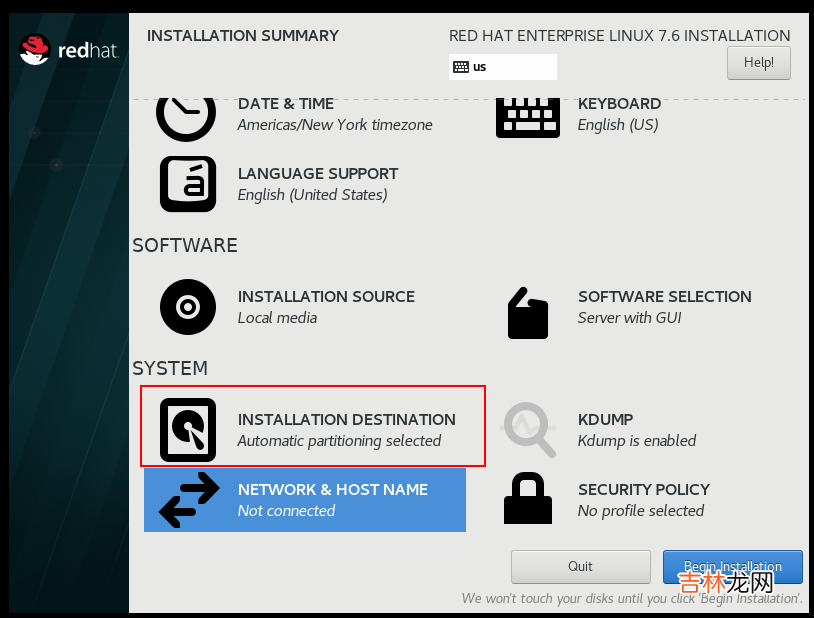
文章插图
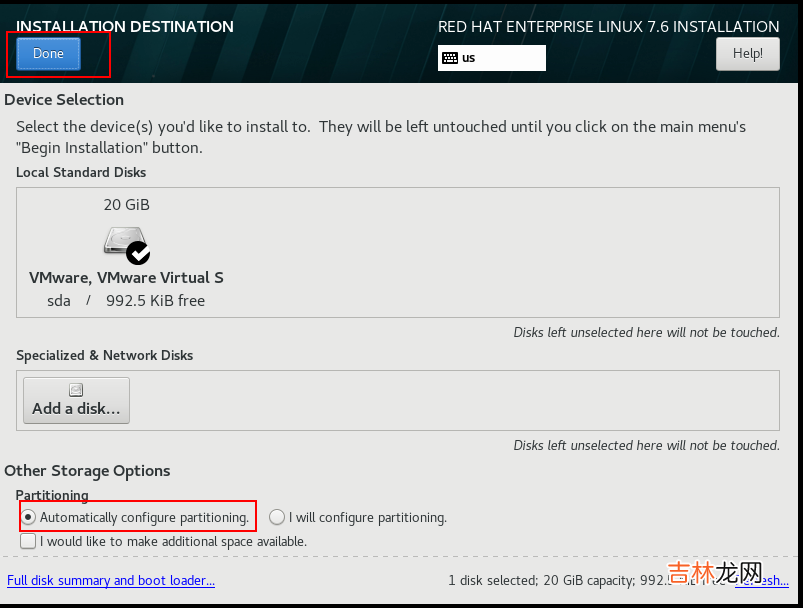
文章插图
【VMware16安装RedHat7.6步骤】 21、点击Begin Installation开始安装
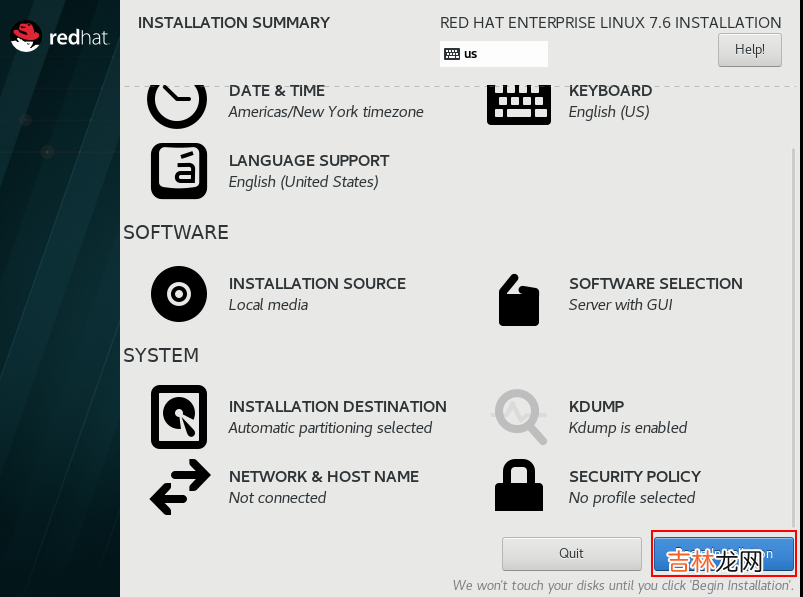
文章插图
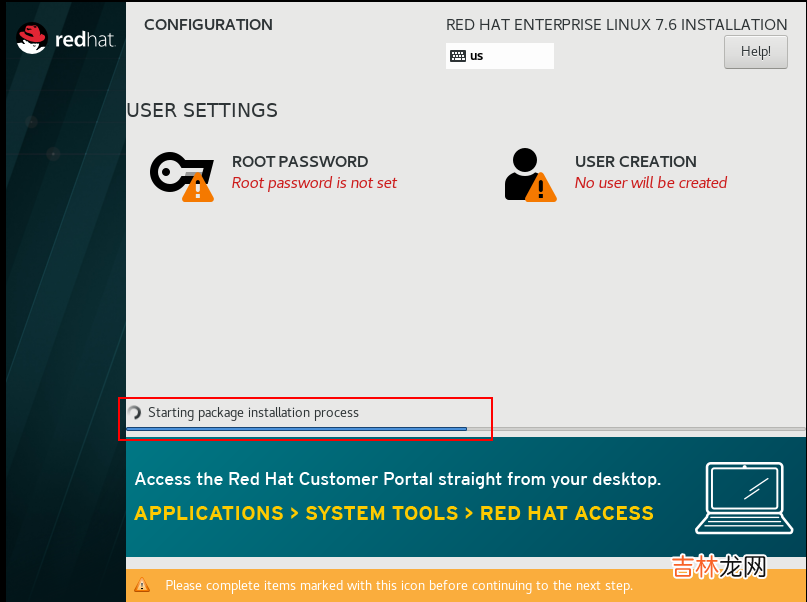
文章插图
22、设置root用户密码 , 若使用弱密码需点击两次Done才能确认
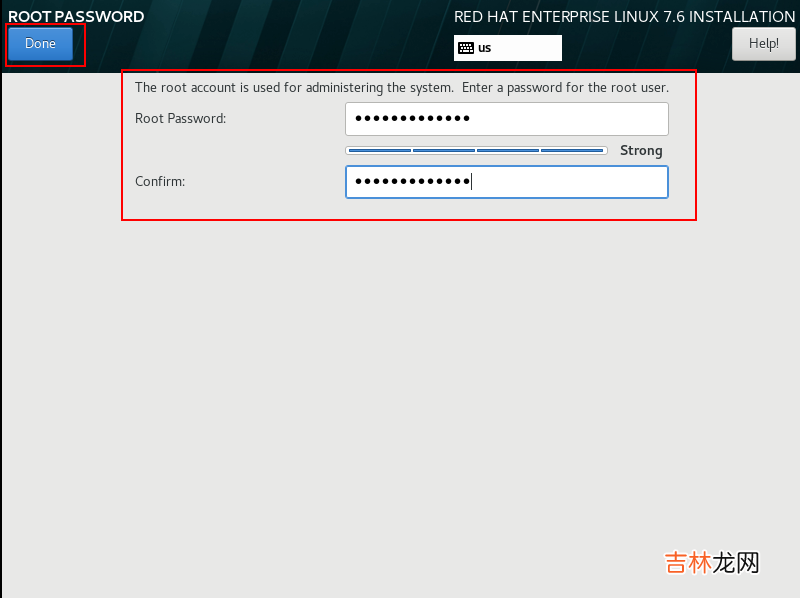
文章插图
23、等待安装完成后点击Reboot按钮进行系统重启
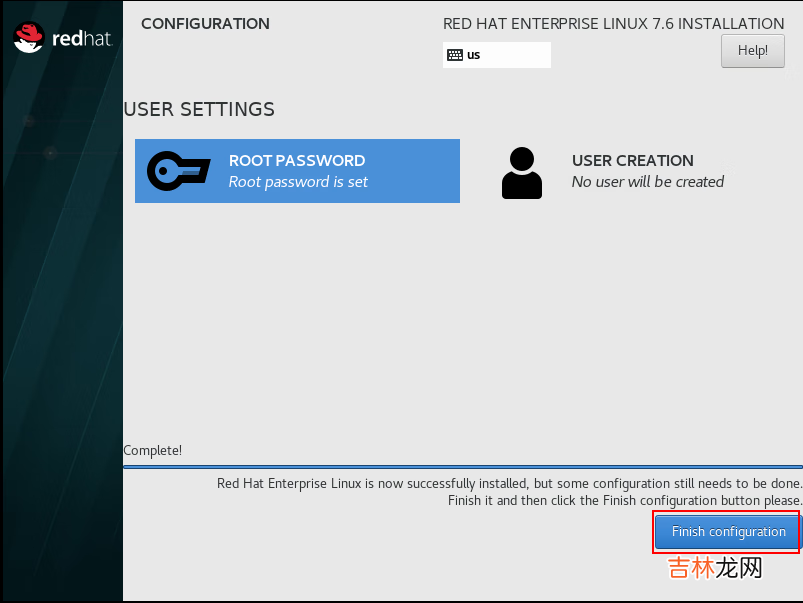
文章插图
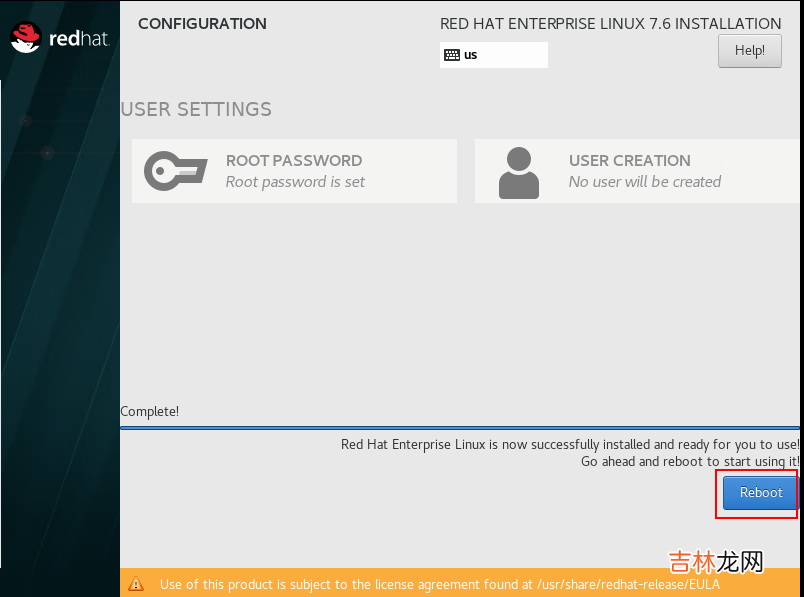
文章插图
24、重启后进入初始化页面 , 点击“LICENSE INFORMATION”进入许可协议说明 , 勾选同意 , 并点击Done返回
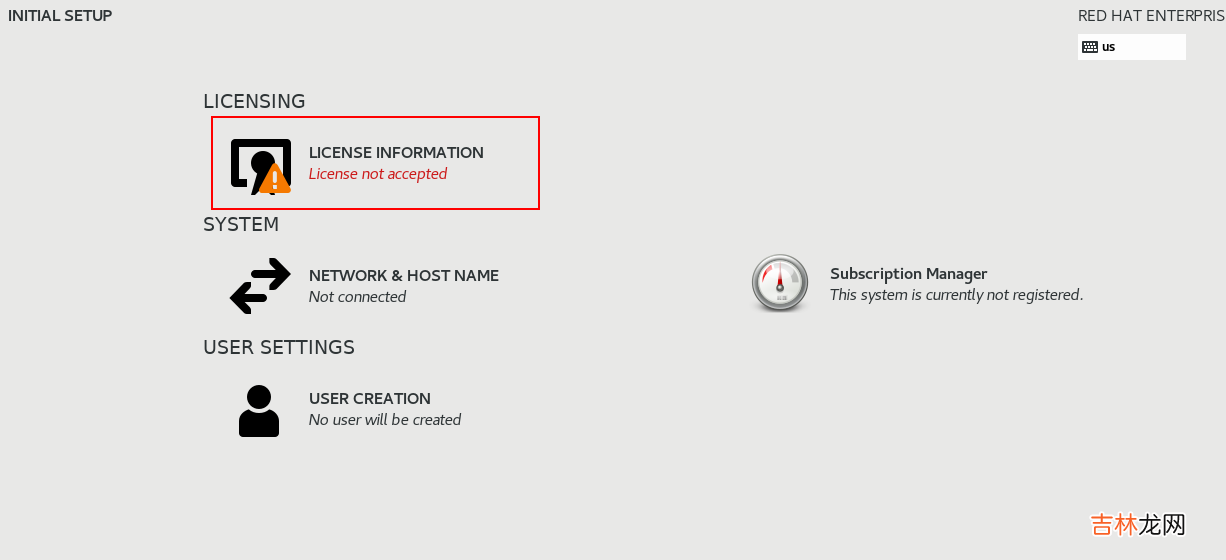
文章插图
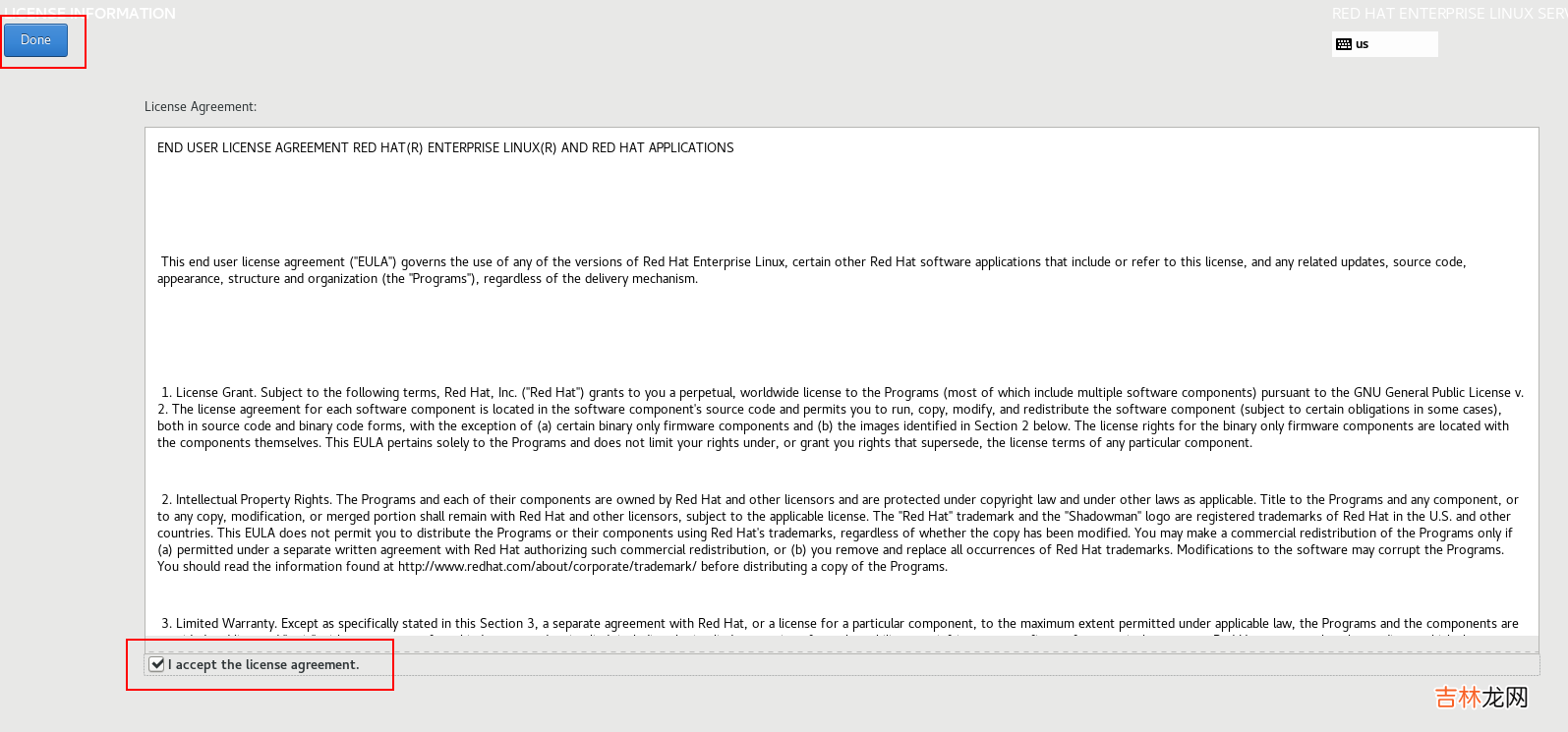
文章插图
25、点击“FINISH CONFIGURATION” , 进入Kdump服务的设置界面
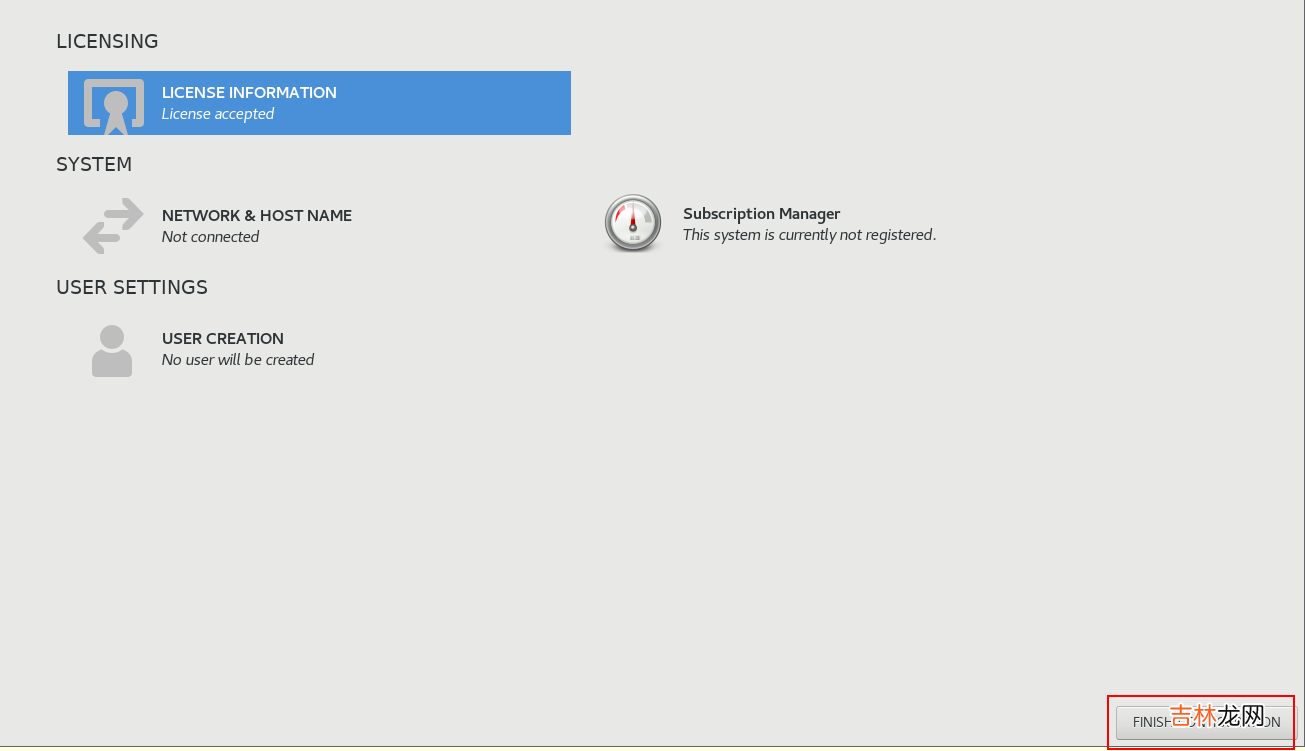
文章插图
26、再次重启系统后 , 选择默认的语言English (United States) , 然后点击Next
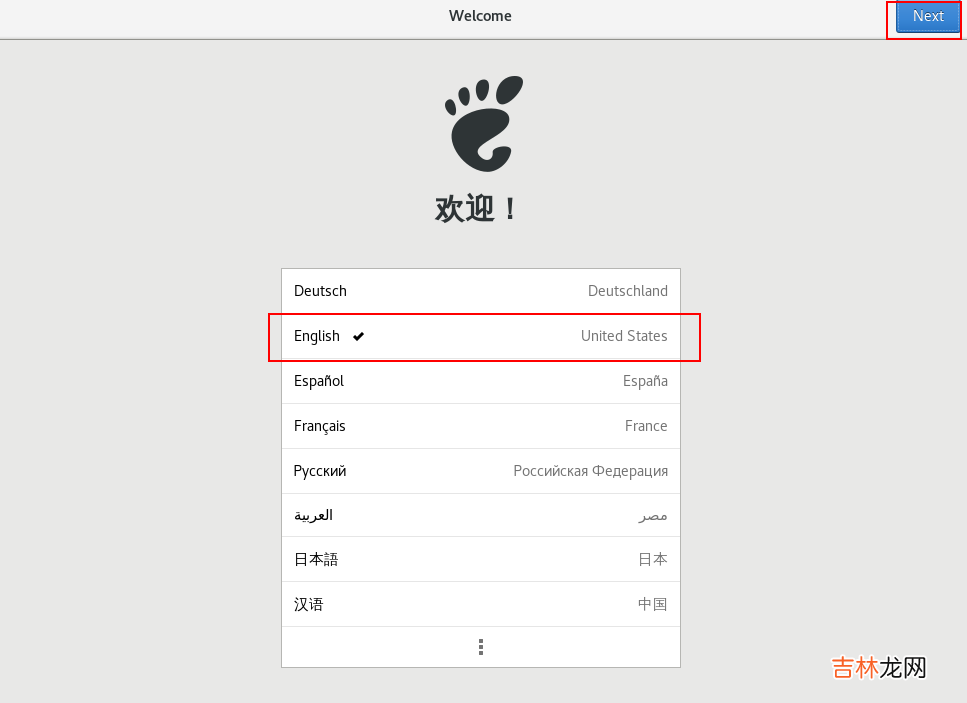
文章插图
27、将系统的输入来源类型选择为English (US) , 然后点击Next
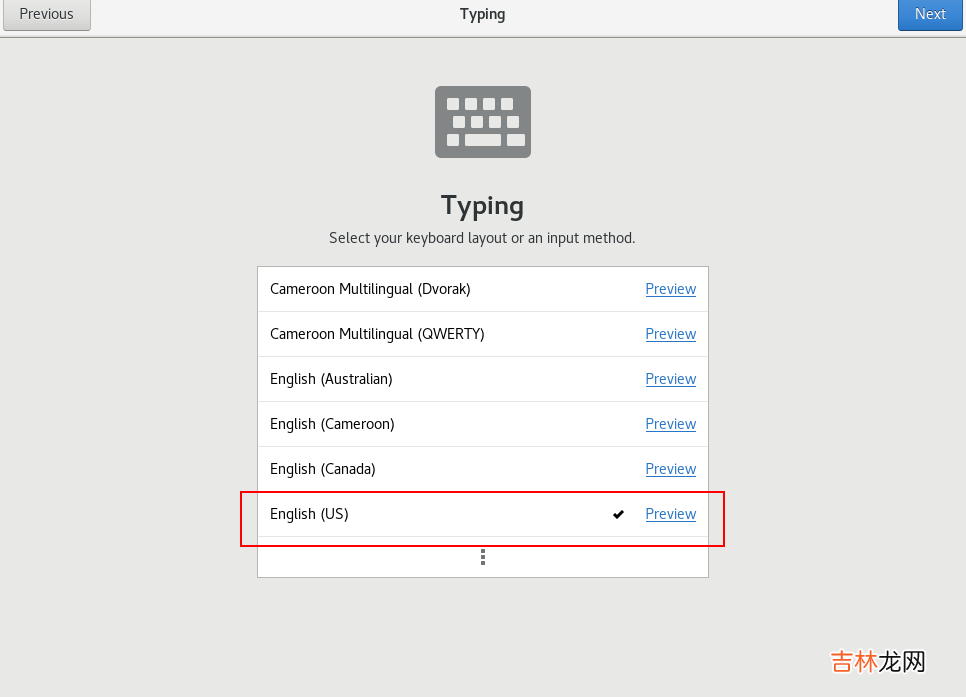
文章插图
28、设置系统的时区并点击Next
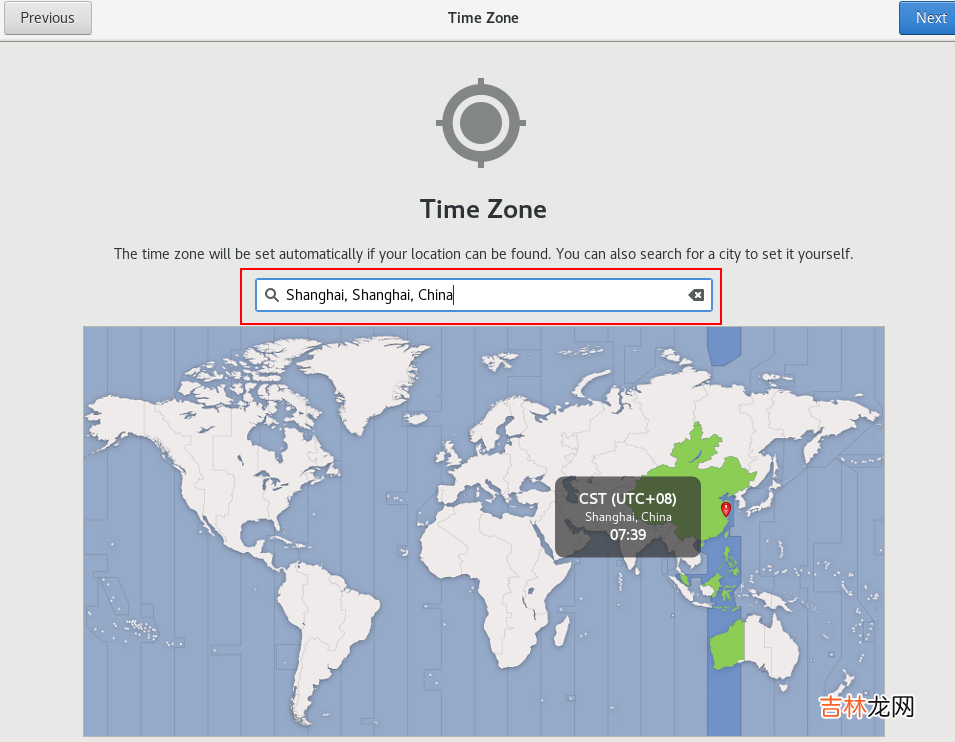
文章插图
29、创建一个本地的普通用户 , 然后点击Next
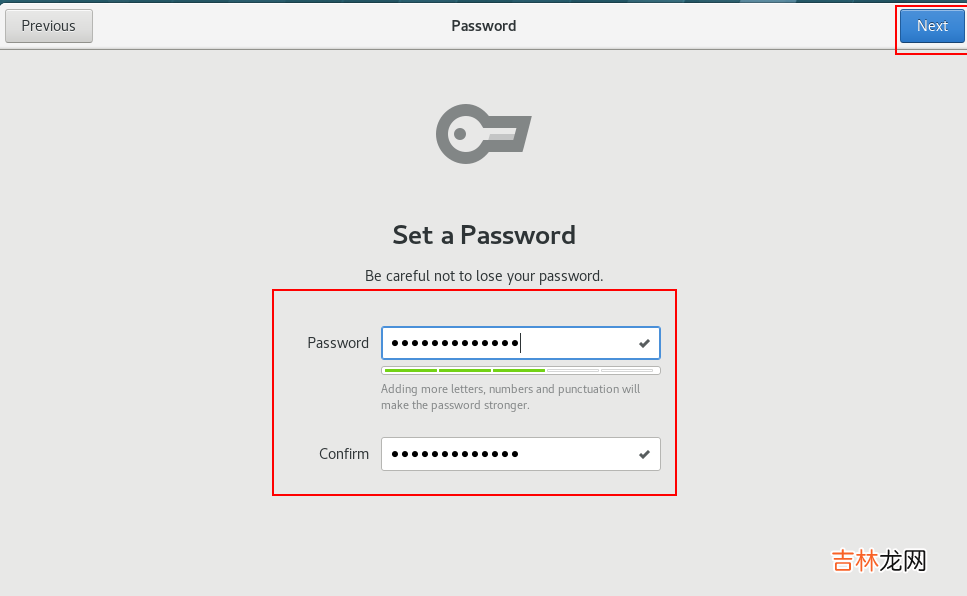
文章插图
30、单击Start using Red Hat Enterprise Linux Server完成安装
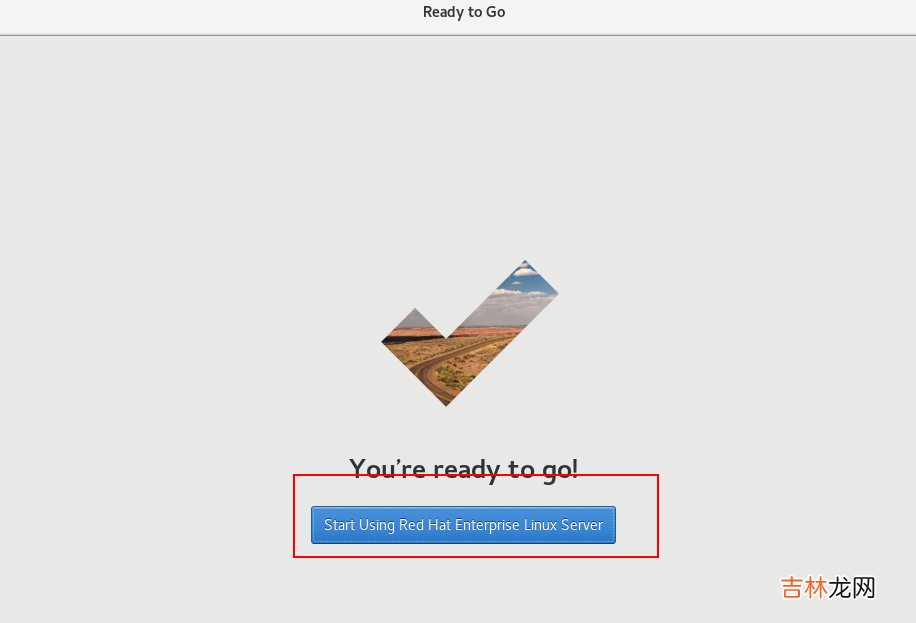
文章插图
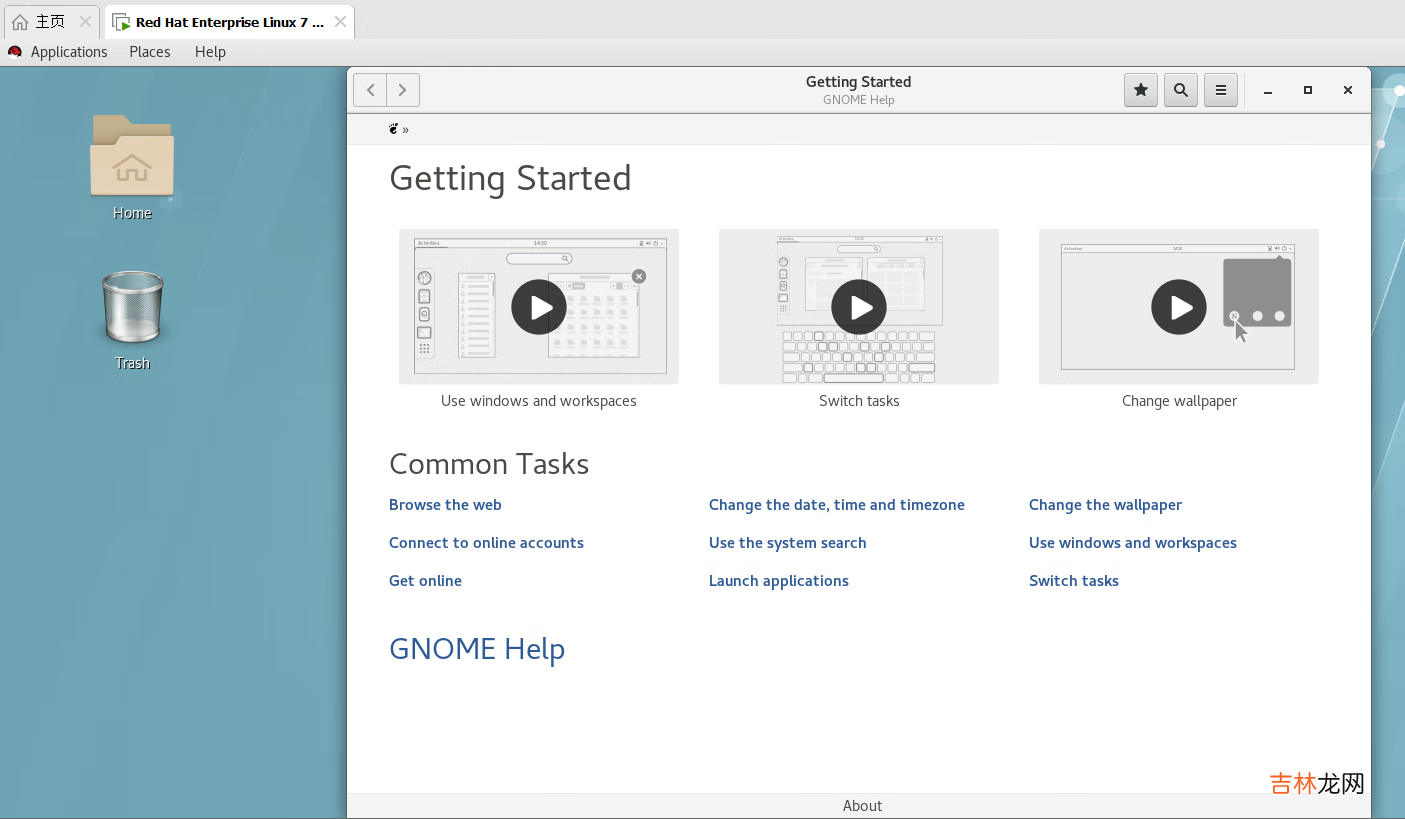
文章插图
完成!
附redhat7.6镜像:
链接:https://pan.baidu.com/s/1MBKmM5PS75bc96lCJpI46A 提取码:3j9a
经验总结扩展阅读
- 2023年10月4日安装房门行吗 2023年10月4日安装房门吉日一览表
- 2023年10月4日安装柱子黄道吉日 2023年农历八月廿十安装柱子吉日
- 2023年10月4日安装门户好不好 2023年10月4日是安装门户吉日吗
- 2023年10月4日安装门框黄道吉日 2023年农历八月廿十安装门框吉日
- 2023年10月4日是安装家电的黄道吉日吗 2023年10月4日安装家电行吗
- 2023年10月4日是安装窗帘吉日吗 2023年10月4日安装窗帘黄道吉日
- 2023年10月4日安装机器好吗 2023年10月4日是安装机器的黄道吉日吗
- TCL电视安装注意事项 TCL电视售后服务
- 快速安装 服务器之Apollo单机部署
- 2023年7月12日可以安门吗 是安装门户吉日吗












